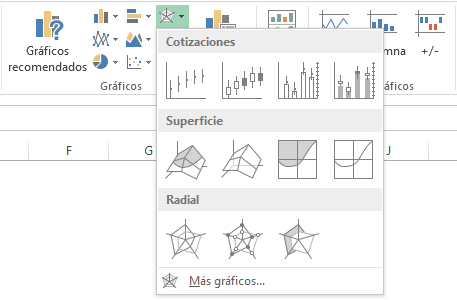Elegir el tipo de gráfico adecuado en Excel es de suma importancia porque de ello dependerá la claridad con la que se transmitirá el significado de los datos. Por esta razón es importante conocer todos los tipos de gráficos en Excel para poder hacer la elección adecuada.
Gráfico de columnas
El gráfico de columnas es uno de los tipos de gráficos en Excel más utilizados y despliega una columna para cada uno de los datos. La altura de la columna dependerá del valor numérico asociado y la escala de dichos valores se mostrará en el eje vertical.
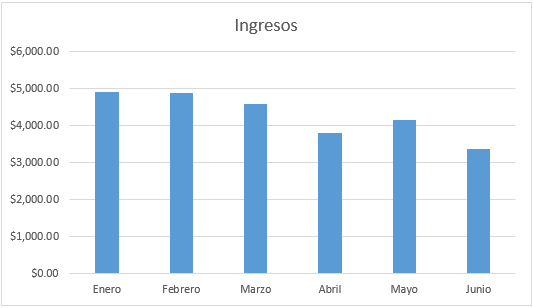
En el ejemplo anterior se muestra el gráfico de columnas para una sola serie de datos y en la siguiente imagen podrás observar un gráfico de columnas para dos series de datos donde cada una de ellas tiene un color diferente:
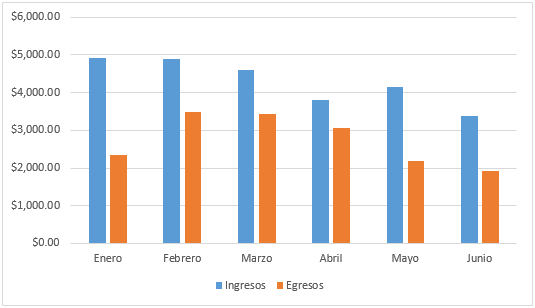
El gráfico de columnas es útil para comparar valores entre diferentes categorías y Excel nos permite elegir entre 7 variantes que se encuentran en el menú mostrado en Insertar > Gráficos > Gráfico de columnas.

Una de las variantes mostradas es el gráfico de columna 100% apilada que mostrará las columnas superpuestas dejándonos ver el porcentaje de cada una de las categorías respecto al 100%.
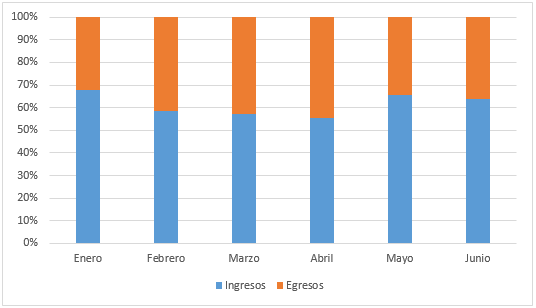
Todos los gráficos de columnas mostrados anteriormente se encuentran en un plano de dos dimensiones pero es posible tener la misma versión del gráfico en tres dimensiones si elegimos la opción adecuada.
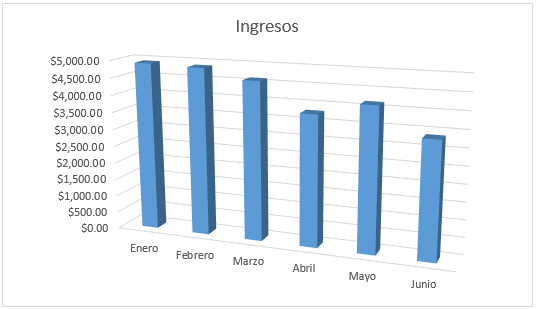
Gráfico de barras
Un gráfico de barras muestra lo mismo que un gráfico de columnas solo que con los ejes invertidos. Una ventaja de utilizar este tipo de gráfico en Excel es que las etiquetas pueden ser leídas con mayor facilidad al presentarse sobre el eje vertical.
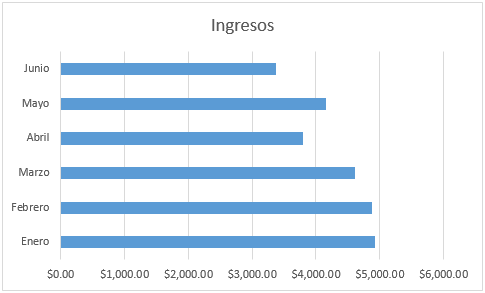
De igual manera tenemos el gráfico de barras apiladas tanto en dos como en tres dimensiones. En total Excel nos ofrece seis opciones para este tipo de gráfico:
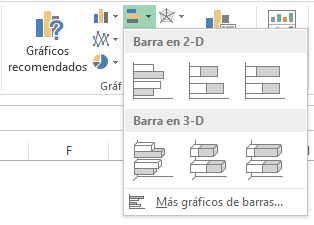
Gráfico de líneas
El gráfico de líneas es de mucha utilidad para identificar visualmente tendencias en nuestros datos a través del tiempo. Generalmente colocamos la unidad de tiempo en el eje horizontal y los valores en el eje vertical.
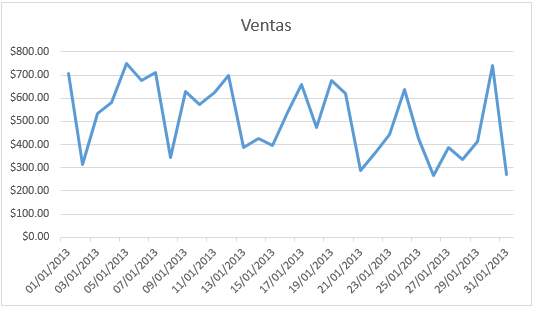
Una de las opciones que tenemos para este tipo de gráfico es que podemos agregar un marcador a la línea y posteriormente personalizar dichos marcadores para que sean mostrados como círculos, cuadrados o triángulos entre otros.
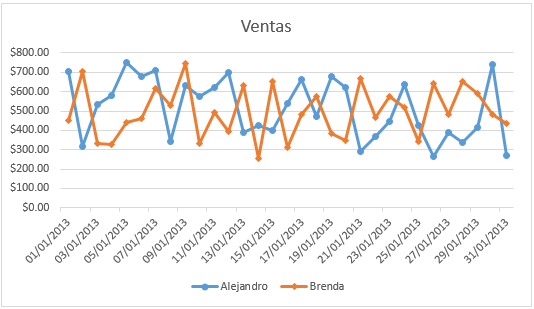
Los marcadores son de mucha utilidad para aquellas ocasiones en las que el gráfico de líneas es impreso en blanco y negro ya que son la única manera de distinguir entre una línea y otra. Por último debo mencionar que, de igual manera que con los gráficos mostrados anteriormente, el gráfico de líneas puede crearse tanto en dos como en tres dimensiones.
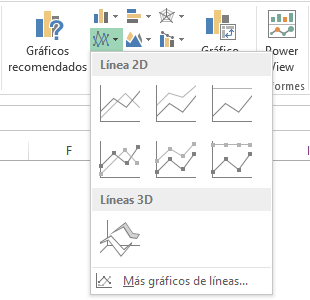
Gráfico circular
El gráfico circular es ampliamente conocido como gráfico de pastel (torta) y es útil cuando queremos mostrar la proporción de varias partes respecto a un todo. Este tipo de gráfico utiliza solamente una serie de datos y es recomendable utilizarlo cuando dicha serie tenga como máximo cinco o seis valores o de lo contrario se comenzará a dificultar su visualización.
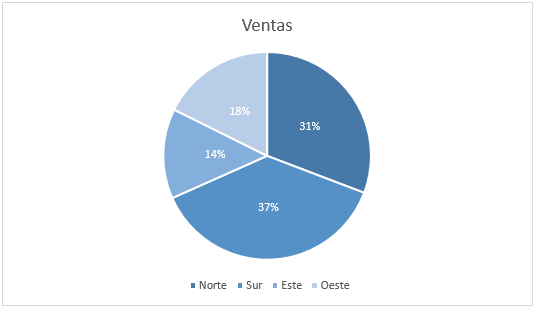
En caso de que tengamos más de seis categorías en el gráfico circular y la visualización de cada una de las partes no sea muy clara, entonces podemos utilizar un subgráfico circular o un subgráfico de barras para agrupar varios valores y mostrar su detalle dentro del subgráfico.
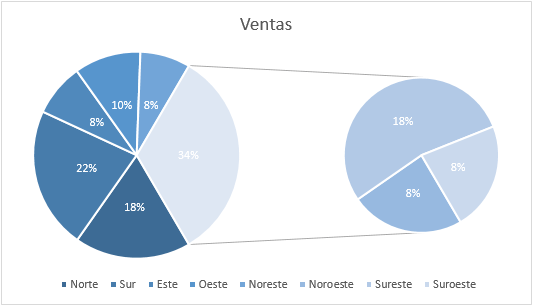
Otra opción que tenemos dentro de los gráficos circulares es la de crear un gráfico de anillo el cual funciona exactamente igual que un gráfico circular pero con la diferencia de que cada parte será representada como una sección del anillo.
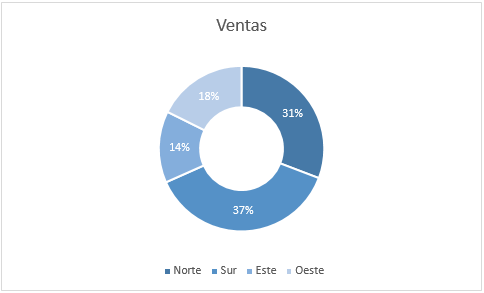
Gráfico de áreas
El gráfico de áreas no es más que un gráfico de líneas donde el área que se encuentra por debajo de ella se rellena con un color sólido. En el siguiente ejemplo puedes observar una gráfica de área apilada.
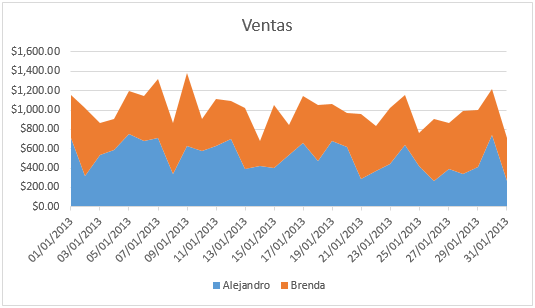
Al igual que con otros tipos de gráficos en Excel, podremos seleccionar un gráfico de áreas para dos o tres dimensiones.
Gráfico de dispersión
El gráfico de dispersión tiene una característica muy peculiar entre todos los tipos de gráficos en Excel y es que, tanto el eje horizontal como el vertical muestran valores numéricos y por lo tanto es frecuentemente utilizado para desplegar la relación que existe entre dos variables.
En la siguiente imagen puedes observar la relación existente entre el número de visitas diarias a un sitio de comercio electrónico y las ventas realizadas. El gráfico de dispersión nos permite visualizar el comportamiento de ambas variables.
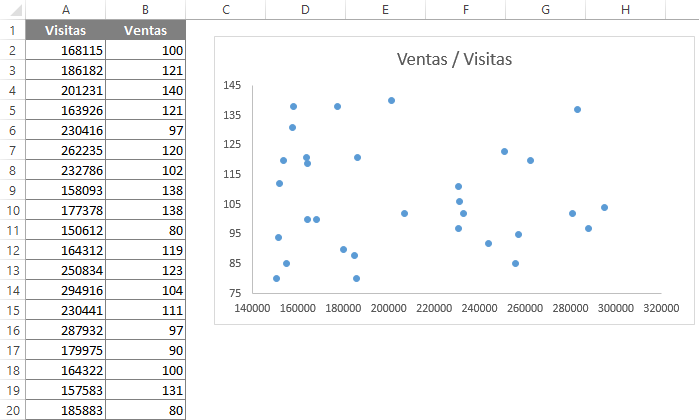
Además podemos personalizar cualquier gráfico de dispersión agregando líneas suavizadas o líneas rectas entre los puntos así como agregar un marcador en cada punto.
Gráfico de burbujas
El gráfico de burbujas es, de cierta manera, muy similar al gráfico de dispersión ya que muestra valores numéricos en ambos ejes pero además puede representar una seria de datos adicional que será representada por el tamaño de la burbuja.
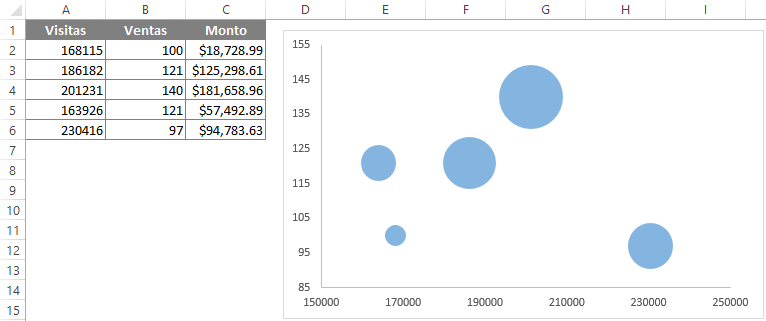
El gráfico de burbujas lo encontramos dentro del mismo menú que el gráfico de dispersión.
Gráfico radial
El gráfico radial es un tipo de gráfico especializado y no es muy común su uso pero es útil para mostrar valores relativos a un punto central. El gráfico radial también es conocido como gráfico de araña por su similitud visual con una telaraña. En el siguiente ejemplo haré la comparación de la cantidad de envíos que hace una empresa a diferentes países del mundo:
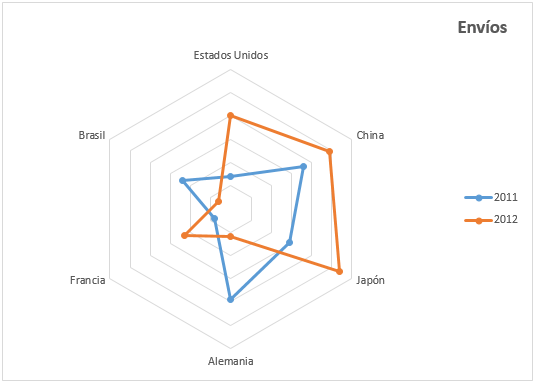
El gráfico radial nos permite comparar visualmente el número de envíos en cada año y para cada uno de los países. Esta comparación es la misma que podemos hacer con un gráfico de columnas, razón por la cual en más de una ocasión se prefiere dicho gráfico al gráfico radial.
Gráfico de superficie
Un gráfico de superficie nos permite graficar funciones matemáticas de dos variables de una manera sencilla, solo debemos generar los datos para ambas variables y obtendremos el resultado esperado.
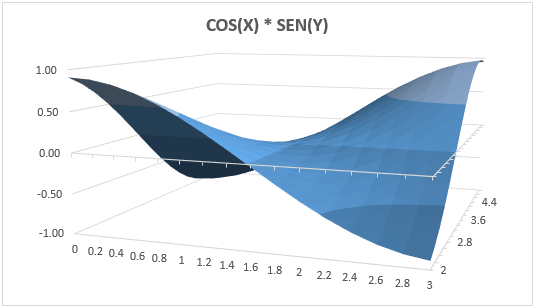
Gráfico de cotizaciones
El gráfico de cotizaciones fue pensado para mostrar información sobre el mercado de acciones considerando valores numéricos como el volumen de acciones negociadas, el precio de apertura y de cierre así como el precio máximo y mínimo durante la sesión. En el siguiente ejemplo puedes observar un gráfico de cotizaciones mostrando el valor de la acción de Microsoft durante el mes de enero del 2013:
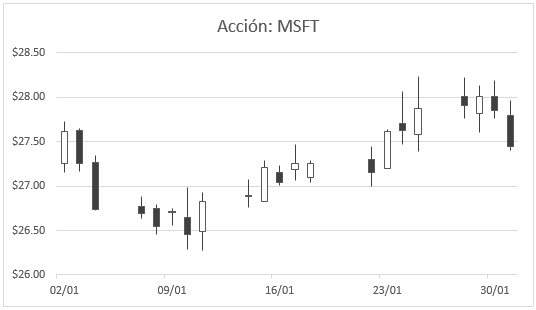
Los últimos tres tipos de gráficos en Excel mencionados en este artículo (radial, superficie y cotizaciones) se encuentran dentro del mismo menú en Excel 2013: